Google Chrome, tarayıcı verilerini masaüstü ve mobil cihazlar arasında senkronize etmede mükemmeldir. Bunun olmasına yardımcı olan entegre Chrome senkronizasyon işlevi perde arkasında verimli bir şekilde çalışırn.
Ancak zamanla, Chrome'un tarama verilerinizi tüm cihazlarda kullanılabilir hale getiremediği durumlarda sorunlarla karşılaşabilirsiniz. Bu tür durumlarda, Chrome senkronizasyonunu sıfırlamak yardımcı olabilir.
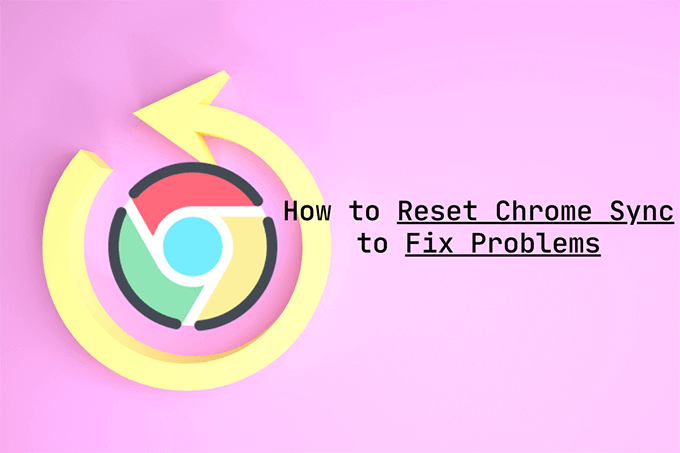
Bir Chrome senkronizasyon sıfırlaması ayrıca performans sorunları, unutulmuş senkronizasyon parolaları ve yanlışlıkla silinen tarama verileriyle başa çıkmanıza olanak tanır. Ancak, sürecin nasıl işlediğine dair önceden bir fikir edinmek en iyisidir.
Chrome Senkronizasyonunu Sıfırladığınızda Ne Olur?
Chrome, yüklemek için Google sunucularını kullanır ve cihazlar arasında göz atma verilerindeki değişiklikleri senkronize edin. Bir Chrome senkronizasyon sıfırlaması, en baştan başlamanıza olanak tanır.
Sıfırlama, Google'ın sunucularında depolanan tarayıcı verilerini silerek başlar. Daha sonra tüm cihazlarınızda sizi Chrome'dan çıkarır. Bu, Chrome senkronizasyonunu her yerde devre dışı bırakır.

Chrome Password Manager, yer imleri ve Chrome’un otomatik doldurma bilgileri 'de yerel olarak kaydedilmiş şifreleri kaybetmeyeceksiniz (aynı zamanda diğer tarama verileri biçimleri gibi) cihazlarınızdan herhangi birinde. Bu, bir Chrome senkronizasyon sıfırlama prosedürünü oldukça güvenli hale getirir. Ancak işlevselliği yeniden etkinleştirirken dikkatli olmalısınız.
In_content_1 all: [300x250] / dfp: [640x360]->Chrome, oturum açtığınız ilk cihazda bulunan verilerin en güncel veriler olduğunu varsayar. Chrome senkronizasyonunu sıfırlamak için cihazlarınızdan herhangi birini kullanabilirsiniz, ancak tarama verilerinin tam sürümünü içeren bir cihazda tekrar etkinleştirmeniz gerekir. Aksi takdirde, eski verileri cihazlar arasında senkronize edebilirsiniz.
Chrome Senkronizasyonunu Neden Sıfırlamanız Gerekir
Aşağıda, arayabileceğiniz birkaç senaryo bulabilirsiniz. Bir Chrome senkronizasyon sıfırlaması için.
Verilerinizi Cihazlar Arasında Senkronize Edemezsiniz
Bazen Chrome senkronizasyonu, Google sunucularında depolanan verileri bozabilir. Bu, çeşitli senkronizasyon sorunlarına neden olabilir. Örneğin, Chrome senkronizasyonu, son değişiklikleri senkronize edemeyebilir, yer imleri gibi verilerin kopyalarını oluşturmayabilir veya daha yeni cihazlarda çalışmayı reddedebilir.
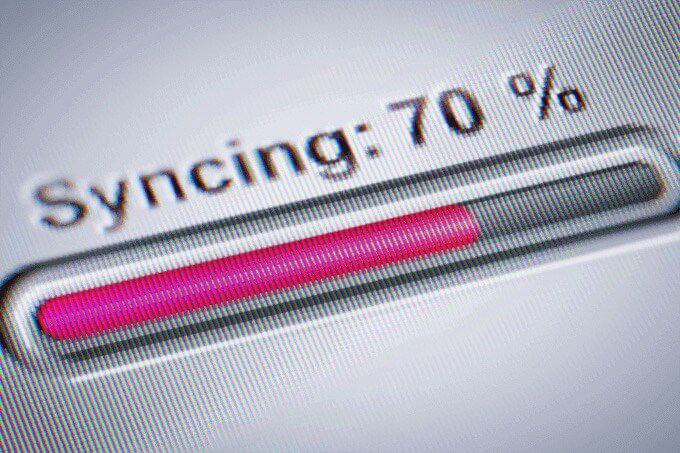
Chrome senkronizasyonunu doğru şekilde ayarlayın, işleri yoluna koymak için sıfırlamayı deneyebilirsiniz. Verileri çevrimiçi sildikten sonra, en son göz atma verilerinizin bulunduğu cihazda tekrar oturum açın.
Performans Sorunlarına Devam Etmeye Devam Ediyorsunuz
Devam ediyor musunuz Chrome'da performans sorunlarıyla mı karşılaşıyorsunuz? Önerilen Chrome kilitlenmeleri ve donmaları için sorun giderme düzeltmeleri adımlarını zaten geçtiyseniz, bir Chrome senkronizasyon sıfırlaması gerçekleştirerek bunu tamamlayabilirsiniz.
Senkronizasyon Parolanızı Unuttunuz
Senkronizasyon parolası, Google sunucularındaki verileri şifrelemenize olanak tanır. Bu, Google Hesabı kimlik bilgilerinizi tehlikeye atarsanız, herhangi birinin göz atma verilerinizi okumasını engeller.
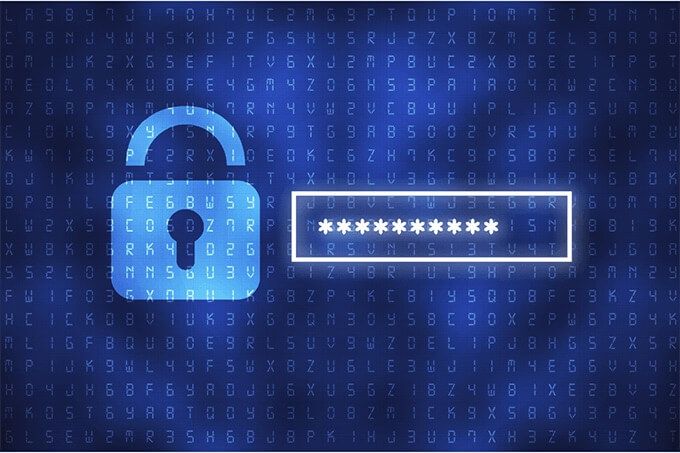
Ancak senkronizasyon parolanızı unutursanız, tarama verilerinizi daha yeni cihazlarla senkronize edemezsiniz. Bu durumda, bir Chrome senkronizasyon sıfırlaması, bundan kurtulmanıza yardımcı olabilir. Senkronizasyon parolanızı değiştirmek istiyorsanız da bunu yapmalısınız.
Şifreleri veya Yer İşaretlerini Yanlışlıkla Sildiniz
Yanlışlıkla bazı şifreleri veya yer işaretlerini sildiyseniz Chrome, Chrome senkronizasyon sıfırlamasıyla bunları geri alabilirsiniz.

Sıfırlama prosedürü Chrome senkronizasyonunu her yerde devre dışı bıraktığından, cihazlarınızın geri kalanını silinmiş şifreler veya yer imleri için bitmeden kontrol edebilirsiniz. değişikliklerinizi senkronize etmek ve silmek de.
Ardından, tüm göz atma verileriniz olduğu gibi cihazda oturum açarak Chrome senkronizasyonunun nasıl çalıştığından yararlanın.
Gizlilikle İlgili Kaygılarınız Var
Tarama verilerinizin Google'ın sunucularında depolanmasından rahatsızlık mı duyuyorsunuz? Chrome senkronizasyonunu kullanmayı tamamen bırakmak istiyorsanız, sıfırlamak çevrimiçi verilerden kurtulmanıza yardımcı olabilir. Bunun dışında Chrome web etkinliğinizi silme konusuna da bakmak isteyebilirsiniz .
Chrome Senkronizasyonu Nasıl Sıfırlanır
Chrome senkronizasyonunu sıfırlamak basit bir ilişki. Bunu Google Hesabınızla oturum açtığınız herhangi bir cihazda (masaüstü veya mobil) gerçekleştirebilirsiniz. Bunu diğer cihazlarda tekrarlamanıza gerek yoktur.
Masaüstü (Windows / macOS)
1. Chrome menüsünüaçın ve Ayarlar'ı seçin.
2. Senkronizasyon ve Google hizmetleri'ni seçin.
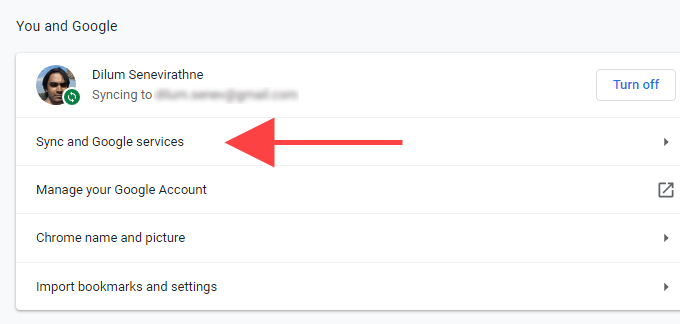
3. Senkronize edilmiş verilerinizi inceleyin'i seçin.
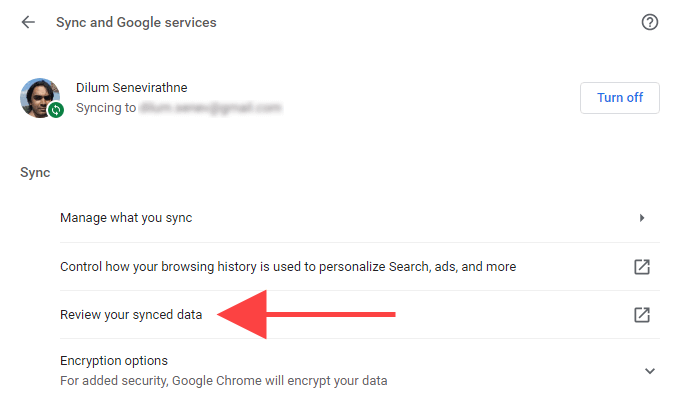
4. Chrome senkronizasyonundan gelen verilersayfasını aşağı kaydırın ve Senkronizasyonu Sıfırla'yı seçin.
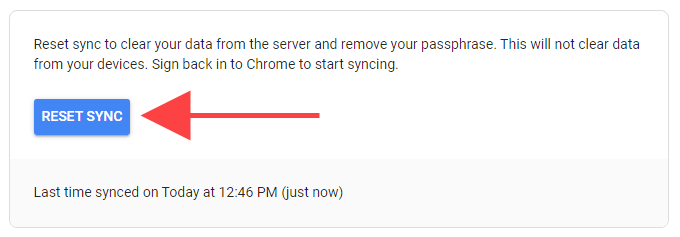
5. Tamam'i seçin.
Mobil (Android / iOS)
1. Chrome menüsünüaçın ve Ayarlar'a dokunun.
2. Senkronizasyon ve Google hizmetleri'ne dokunun.
3. Senkronizasyonu Yönet'e dokunun.
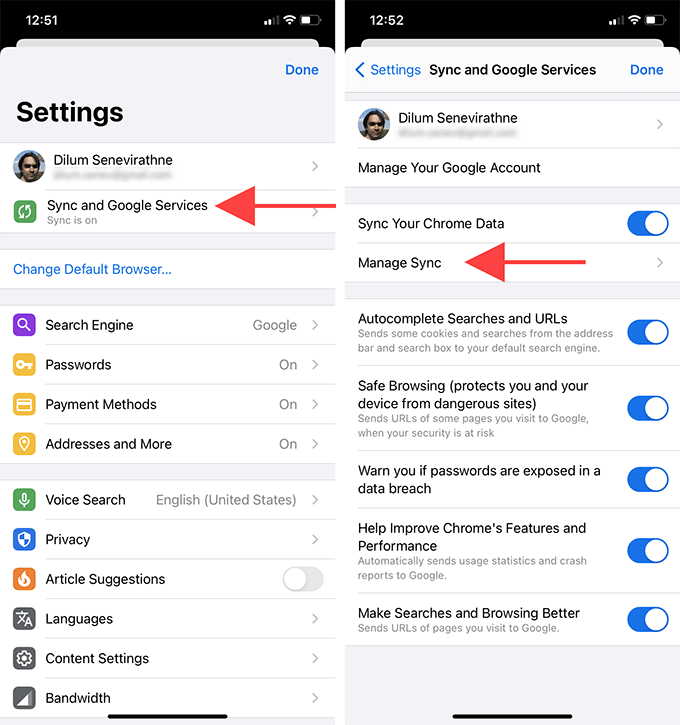
4. Senkronize edilmiş verileri yönetin(Android) veya Chrome senkronizasyonundan gelen veriler(iOS) seçeneğine dokunun.
5. Chrome senkronizasyonundan gelen verilersayfasını aşağı kaydırın ve Senkronizasyonu Sıfırla'ya dokunun.
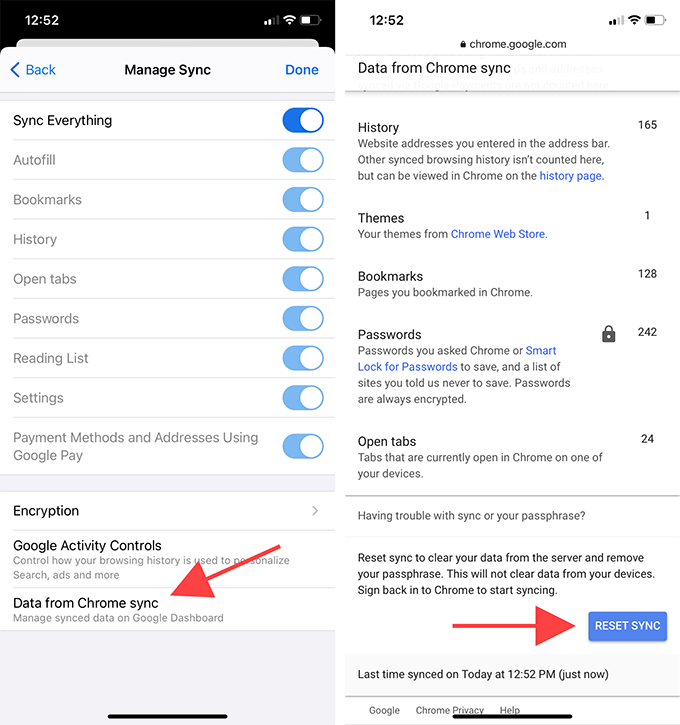
6. OKseçeneğine dokunun.
Chrome Senkronizasyonu Nasıl Etkinleştirilir
Chrome senkronizasyonunu sıfırladıktan sonra tekrar oturum açabilir ve cihazlarınızda yeniden etkinleştirin. Daha önce tarayıcıda zaten oturum açmış olduğunuzdan, Google Hesabı kimlik bilgilerinizi tekrar girmeniz gerekmez.
Ancak, en güncel (veya en eksiksiz olanı içeren bir cihazdan) oturum açmayı unutmayın. ) tarama verilerinizin sürümü. Ya da daha eski verileri senkronize ederek daha yeni şifreleri, yer imlerini ve otomatik doldurma bilgilerini bilmeden silebilirsiniz.
Masaüstü (Windows / macOS)
1. Chrome adres çubuğunun sağ tarafındaki profil simgeniziseçin.
2. Senkronizasyonu aç'ı seçin.
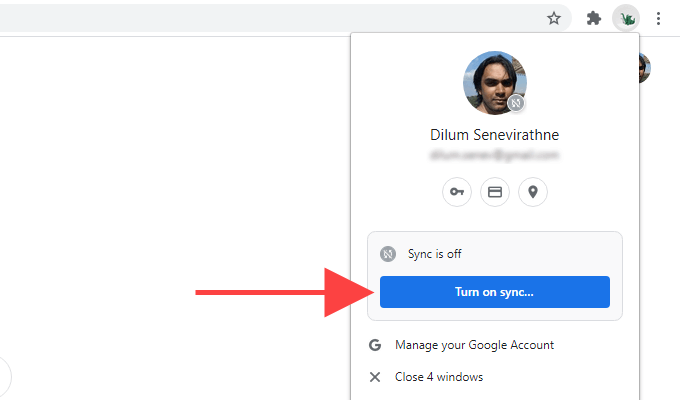
3. Evet, varım'ı seçin.
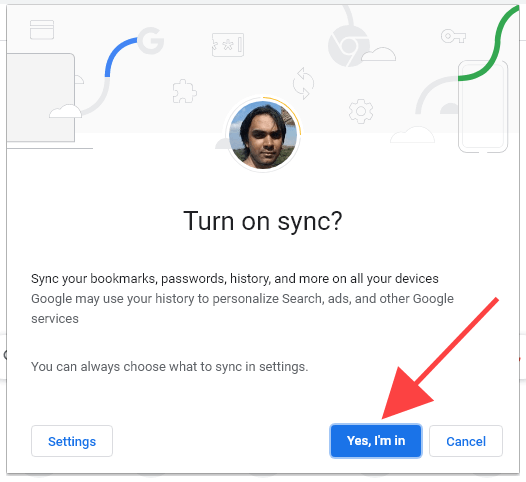
Mobil (Android / iOS)
1. Yeni bir sekme açın ve ekranın sağ üst tarafındaki profil simgesinehafifçe vurun.
2. Chrome'da Oturum Aç'a dokunun.
3. Evet, varım'a dokunun.
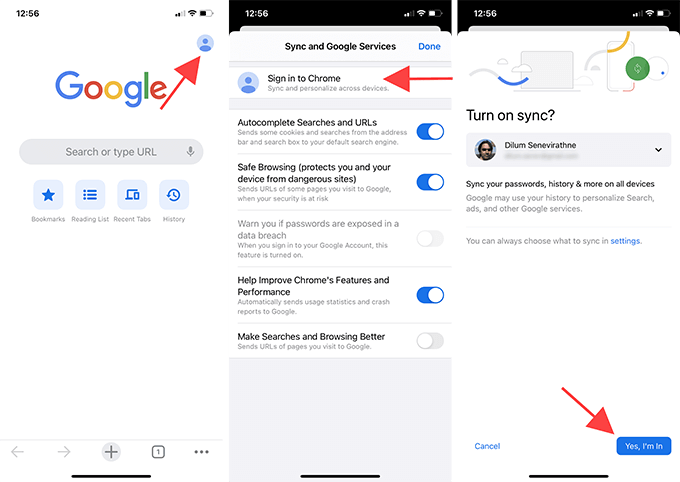
Bundan sonra, diğer cihazlarınızda Chrome'da oturum açın. Göz atma verileriniz daha sonra senkronize edilmelidir. Daha önce herhangi bir senkronizasyon sorunu yaşadıysanız, Chrome senkronizasyonunu sıfırlamanın yardımcı olup olmadığını görmek için şifrelerinizi (Ayarlar>Şifreler) ve yer işaretlerinizi kontrol edin.
Bunu gerçekleştirdiyseniz bir senkronizasyon parolasından kurtulmak için bir Chrome senkronizasyon sıfırlaması yaptıktan sonra, Ayarlar>Senkronizasyon ve Google hizmetleri>Şifreleme seçenekleri'ne gidip bir yenisi.
Chrome Senkronizasyonuyla İlgili Sorunları Düzeltme
Chrome senkronizasyon sıfırlaması, Google Chrome'daki birçok sorunu düzeltmenize olanak tanır. Herhangi bir veri kaybını önlemek için prosedürün nasıl çalıştığını anladığınızdan emin olun (özellikle tekrar oturum açıp Chrome senkronizasyonunu yeniden etkinleştirdiğinizde).